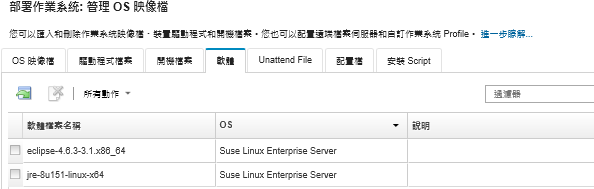匯入自訂軟體
您可以將軟體匯入 OS 映像檔儲存庫中。然後就可以使用這些檔案自訂 Linux 和 Windows 映像檔
關於此作業
自訂軟體檔案會在作業系統部署和安裝後 Script 完成後進行安裝。
自訂軟體支援下列檔案類型。
| 作業系統 | 支援的檔案類型 | 更多資訊 |
|---|---|---|
| CentOS Linux | 不支援 | |
| Microsoft® Windows® Azure Stack HCI | 不支援 | |
| Microsoft Windows Hyper-V Server | 不支援 | |
| Microsoft Windows® Server | 含有軟體負載的 .zip 檔案。 | 預設的自訂資料和檔案路徑為 C:\lxca。 |
| Red Hat® Enterprise Linux (RHEL) 伺服器 | 含有軟體負載的 .tar.gz 檔案。 | 預設的自訂資料和檔案路徑為 /home/lxca。 |
| SUSE® Linux Enterprise Server (SLES) | 含有軟體負載的 .tar.gz 檔案。 | 預設的自訂資料和檔案路徑為 /home/lxca。 |
| Rocky Linux | 含有軟體負載的 .tar.gz 檔案。 | 預設的自訂資料和檔案路徑為 /home/lxca。 |
| Ubuntu | 不支援 | |
| 含有 Lenovo Customization 的 VMware vSphere® Hypervisor (ESXi) | 含有軟體負載的 .tar.gz 檔案。 | 預設的自訂資料和檔案路徑為 /home/lxca。 |
註
OS 映像檔儲存庫可以儲存不限數量的預先定義和自訂檔案(如有可儲存檔案的空間)。
程序
若要將軟體匯入 OS 映像檔儲存庫中,請完成下列步驟。
在您完成之後
安裝 Script 會在管理 OS 映像檔頁面的軟體標籤上列出。
您可以在此頁面上執行下列動作。
按一下配置檔案伺服器圖示 (
 ),以建立遠端檔案伺服器 Profile。
),以建立遠端檔案伺服器 Profile。按一下刪除圖示 (
 ) 以移除選取的軟體檔案。
) 以移除選取的軟體檔案。
如需將軟體檔案新增至自訂 OS 映像檔 Profile 的相關資訊,請參閱建立自訂 OS 映像檔 Profile。
提供意見回饋